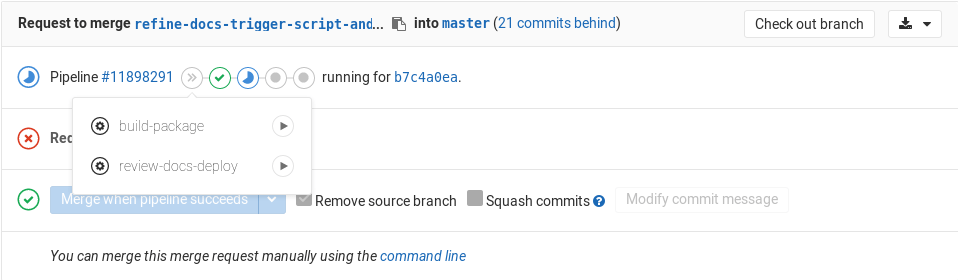GitLab文档指南
- 一般的文档:由开发人员负责创建功能.应该在包含代码的合并请求中提交。特性提议(由GitLab贡献者提出)也应该附有相应的文档。它们可以稍后由项目经理和技术作者进行改进。
- 技术文章:由任何人写GitLab团队成员,GitLab贡献者,或者社区的作家.
- 每个主题的索引:最初由技术写作团队准备,并由开发人员和项目经理在包含代码的合并请求中保持最新。它们将该主题的所有资源聚集在一个页面中(用户和管理文档、文章和第三方文档)。
为文档做贡献
每当一个特性被更改、更新、引入或弃用时,引入这些更改的合并请求必须伴随着文档(更新现有的或创建新的)。当向UI引入更改时,这也是有效的。
负责编写第一部分文档的人是编写代码的开发人员。产品经理的工作是确保所有功能都随文档一起发布,无论是小的还是大的变化。按照GitLab的发展速度,这是保持文档更新的唯一方法。如果您对此有任何问题,请询问技术写手。否则,当你的内容准备好了,指派他们中的一个为你检查。
我们使用每月发布博文作为变更记录清单,以确保所有内容都有文档记录。
每当您提交文档的合并请求时,请使用文档MR描述模板。
请查阅文档工作流在开始之前。
文档结构
- 概述和用例:它是什么,为什么它是必要的,为什么要使用它
- 要求:我们需要什么开始
- 教程:如何设置,如何使用
始终从与主题相关的索引中链接一个新文档,否则,它将不会包含在文档站点搜索中。
注:待扩展。
特性概述和用例
每一个主要的特性(无论在GitLab社区版还是企业版中)都应该在文档的开头呈现两个主要部分:概述而且用例.每个GitLab ee专用功能也应该包含这些部分。
概述:顾名思义,这里的目标是提供功能的概述。描述一下它是什么,它能做什么,为什么它很重要/很酷/有它很好,它能解决什么问题,用这个功能你能做什么以前不能做的事情。
用例:为每个主要特性提供至少两个,最好是三个用例。您应该回答这个问题:您可以用这个特性/更改做什么?用例是在现实生活中如何使用该特性或更改的示例。
例子:
注意,如果在doc标题(<标题>)和头文件# #概述,您可以省略标题,但保留概述的内容。
概述而且用例被要求每一个企业版功能,并为每一个主要社区版提供的功能。
降价和款式
目前GitLab文档使用Redcarpet作为减价引擎,但是有一个公开讨论在不久的将来实施Kramdown。
所有的文档都遵循文档风格指南.
文档目录结构
文档的结构基于GitLab UI结构本身,由用户,管理员,贡献者.
为了有一个坚固的站点结构对于我们的文档,所有文档都应该有链接。每个新文档都应该与相关文档交叉链接,并在存在时与主题相关的索引进行链接。
的目录/流程/,/ gitlab-basics /,/ /大学,/文章/已经被弃用,他们的大部分文档已经在小的迭代中移动到正确的位置。请不要在这些文件夹中创建新的文档。
位置和命名文件
通过提供更好的目录布局和组织,可以极大地改进文档层次结构。
有了一个结构化的文档布局,我们将能够有有意义的url,如docs.gitlab.com/user/project/merge_requests/index.html.使用此模式,您可以立即知道您正在导航与用户相关的文档,并且是关于项目及其合并请求的。
不要创建类似类型内容的摘要(例如,所有文章,视频等的索引),而是按主题组织内容(例如,所有与CI相关的内容都放在一起),并在任何相关内容之间进行交叉链接。
下表显示了哪种文档放在哪里。
| 目录 | 这里有什么 |
|---|---|
doc / user / |
与用户相关的文档。任何可以在GitLab UI中完成的事情都可以在这里完成,包括/管理. |
doc /管理/ |
需要用户访问安装了GitLab的服务器的文档。可以通过GitLab的界面访问的管理设置在下面doc / user / admin_area /. |
doc / api / |
API相关文档。 |
文档/开发/ |
与GitLab开发相关的文档。任何样式指南都应该在这里。 |
doc /法律/ |
有关向GitLab捐款的法律文件。 |
doc /安装/ |
可能是访问量最大的目录installation.md就在那里。理想情况下,这个项目应该破产doc /管理/,但最好保持原样,以避免混淆(但仍有争议)。 |
doc /更新/ |
也一样doc /安装/.应该在管理/但这是一个众所周知的地点,最好保持现状,至少现在是这样。 |
doc /主题/ |
每个主题的索引(文档/主题/主题名称/ index.md):该主题的所有资源(用户和管理文档、文章和第三方文档) |
一般规则:
- 新文档的正确命名和位置,是相关文档的相对URL和用于UX目的的GitLab Map设计的组合(源,图像).
- 创建新文档时,如果文档名称中有多个单词,请确保使用下划线而不是空格或破折号(
-).例如,正确的命名应该是import_projects_from_github.md.同样的规则也适用于图像。 - 类型启动一个新目录
index.md文件。 - 有四个主要目录,
用户,政府,api而且发展. - 的
doc / user /目录有五个主要子目录:项目/,集团/,配置文件/,仪表板/而且admin_area /.doc /用户/项目/应包含所有与项目相关的文件。doc /用户/组/应包含所有与组相关的文档。/ doc / user /概要文件应该包含所有与概要文件相关的文档。你浏览的每一页/配置文件应该有自己的文档,即。account.md,applications.md,emails.md等。doc / user /仪表板/应该包含所有与仪表板相关的文档。doc / user / admin_area /应该包含所有与管理相关的文档,描述通过访问GitLab的管理界面(不要混淆文档/管理哪里需要服务器访问).- 每一个类别
/管理/ application_settings应该有自己的文件定位在doc / user / admin_area /设置/.例如,可见性和访问控制类别应该有一个位于doc / user / admin_area /设置/ visibility_and_access_controls.md.
- 每一个类别
- 的
doc /主题/目录保存主题相关的技术内容。创建doc /主题/主题名称/ subtopic-name / index.md当需要副标题时。一般用户和管理相关的文档,应该相应地放置。
如果您不确定文档应该位于何处,您可以ping@axil或@marcia在合并请求中。
更改文档位置
更改文档的位置不是一件容易的事。请记住,下面的所有安装都可以使用该文档帮助/不仅仅是GitLab.com或者http://docs.gitlab.com.确保事先与文档团队讨论过这个问题。
如果你确实需要改变一个文档的位置,不要删除旧文档,而是用新的行替换它的所有内容:
该文档被移动到[另一个位置](路径/to/new_doc.md)。在哪里路径/ / new_doc.md是否是根目录的相对路径文档/.
例如,如果你要移动文档/工作流/ lfs / lfs_administration.md来doc /政府/ lfs.md,则步骤为:
- 复制
文档/工作流/ lfs / lfs_administration.md来doc /政府/ lfs.md 替换以下内容
文档/工作流/ lfs / lfs_administration.md:此文档已移动到[另一个位置](../../administration/lfs.md)。找到旧位置并用新位置替换旧位置。一个快速找到它们的方法是使用
git grep.文件克隆的根目录gitlab-ce存储库,然后做:Git grep -n "workflow/lfs/lfs_administration"Git grep -n "lfs/lfs_administration"
注意:注意:如果要移动的文档上有任何Disqus注释,则需要遵循文档中的额外步骤下面.
注意事项:
- 由于我们也使用内联文档,除了文档本身,文档也可以在GitLab (
app /),供参观时使用/帮助,有时在测试套件中(规范/). - 上面的
git grep命令将在您运行该命令的目录中进行递归搜索工作流/ lfs / lfs_administration而且lfs / lfs_administration并将打印该文件和提到该文件的行。你可能会问为什么是两个grep。由于我们使用相对路径链接到文档,因此有时更深入地搜索路径可能会有用。 - 的
*。海事当文档链接到GitLab的内置帮助页面时,extension是不使用的,这就是为什么我们省略它git grep. - 使用MR文档描述模板上的核对表。
重定向带有Disqus注释的页面
如果要重新定位的文档页已经有任何Disqus注释,则需要保留Disqus线程。
Disqus为每个页面使用一个标识符,对于docs.gitlab.com,页面标识符被配置为页面URL。因此,当我们更改文档位置时,我们需要保留旧的URL作为相同的Disqus标识符。
为此,在frontmatter中添加变量redirect_from,使用旧的URL作为值。例如,假设我将文档移动到下面https://docs.gitlab.com/my-old-location/README.html去一个新的地方,https://docs.gitlab.com/my-new-location/index.html.
到新文档首页添加以下内容:
---redirect_from:'https://docs.gitlab.com/my-old-location/README.html的---注意:必须在文件中包含文件名redirect_fromURL,即使它是index . html或README.html.
测试
我们将文档视为代码,因此已经实现了一些测试。目前,进行了以下测试:
文档线头:检查所有内部(相对)链接是否正常工作,API文档中的所有cURL示例是否使用了完整的开关。建议你检查本地然后通过执行命令推到GitLab捆绑exec nanoc检查internal_links在你的本地gitlab-docs目录中。ee_compat_check(仅在CE上运行):当您向GitLab Community Edition (CE)提交合并请求时,会有这个附加的作业针对企业版(EE)运行,并检查您的更改是否可以清晰地应用到EE代码库。如果该作业失败,请阅读作业日志中的说明,了解下一步该做什么。由于CE每天合并到EE一次,因此避免合并冲突非常重要。提交一个等价于EE的合并请求——从CE选择所有提交到EE是避免它们的关键。
分支命名
如果你的捐献包含只有文档更改时,您可以通过遵循一些分支命名约定来加快CI过程。你有三个选择:
| 分支机构名称 | 有效的例子 |
|---|---|
从文档/ |
文档/ update-api-issues |
从文档- |
docs-update-api-issues |
结束在文档 |
123 -更新- api -问题-文档 |
如果分支名称与上述任何一个匹配,它将只运行文档测试。如果没有,整个测试套件将运行(包括文档)。
合并GitLab文档的请求
在开始之前,确保你阅读了介绍部分。为文档做贡献“在上面和上面技术写作工作流为GitLab团队成员。
注意:注意:如果要向其中添加文档的发布版本已经被冻结或发布,请使用标签进入X.Y把它合并到正确的版本中。尽可能避免选择过去的版本,因为这会增加发布管理人员的工作。
从CE挑选到EE
因为我们有主如果每天有一次CE分支合并到EE中,那么遇到合并冲突是很常见的。为了避免他们,我们测试与EE的合并冲突与ee-compat-check作业,并使用以下方法为CE和EE创建等效的分支。
遵循这个从CE到EE的选择方法,进行了一些调整:
- 创建CE分支从
文档-,例如:Git checkout -b docs-example - 创建以结尾的ee等效分支
ee,例如,Git checkout -b docs-example-ee - 一旦所有的工作都传递给CE和EE,并且您已经处理了来自您自己团队的反馈,请将CE MR分配给技术作者进行审查
- 当两个MRs都准备好时,EE合并请求将首先合并,然后合并ce等价请求。
- 请注意,审查只会发生在CE MR中,因为EE MR包含与CE MR相同的提交。
- 如果您有更多的仅应用于EE版本的更改,您可以向EE分支提交更多的提交,但是请审查人员另外向CE MR审查EE合并请求。如果有许多仅适用于EE的更改,则启动一个新的仅适用于EE的MR。
实时预览更改
若要在本地预览对文档的更改,请按此操作开发指南.
如果你想实时预览合并请求的文档更改,你可以使用手册review-docs-deploy作业。您将至少需要主权限才能运行它,目前已为以下项目启用:
注意:注意:你需要将一个分支推送到那些存储库中,这对fork不起作用。
提示:提示:如果您的分支只包含文档更改,您可以使用特殊分支名称避免长时间运行管道。
在迷你管道图中,您应该看到>>图标。点击它会显示review-docs-deploy的工作。点击播放按钮开始作业。
这项工作将:
- 类中创建一个新分支gitlab-docs以方案命名的项目:
预览——< branch-slug > - 触发一个跨项目管道,用您的更改构建文档站点
几分钟后,Review App将被部署,您将能够预览更改。docs的URL可以在两个地方找到:
- 在合并请求小部件中
- 的输出中
review-docs-deploy作业,其中还包括触发的管道,以便您可以调查是否出现了问题
如果Review App URL返回404,请按照以下步骤进行调试:
- 您是否遵循了来自合并请求小部件的URL ?如果是,请检查该链路是否与作业输出中的链路相同。如果分支名称slug长于35个字符,它可能会被自动截断。这意味着合并请求小部件将无法显示正确的URL,这是由于如何显示的限制
环境:url方法的输出中找到真正的URLreview-docs-deploy的工作。 - 您是否遵循了作业输出中的URL ?如果是,则意味着站点还没有部署,或者远程管道出了问题。稍等几分钟,它就应该出现在线状态,否则,您可以从作业输出中的链接检查远程管道的状态。如果管道失败或被卡住,在管道中插入一根线
#文档聊天频道。
提示:提示:对CE/EE项目没有合并权限的人(想想贡献者的分支)将无法运行手动作业。在这种情况下,您可以请求GitLab团队中有权限为您做这件事的人。
注意:注意:确保始终删除正在处理的合并请求的分支。如果你不这样做,远程文档分支也不会被删除,而托管评论应用程序的服务器最终将耗尽磁盘空间。
技术方面
如果你想知道热门细节,下面是真正发生的事情:
- 手动运行
review-docs-deploy作业中的CE/EE合并请求。 - 该作业运行
脚本/ trigger-build-docs脚本使用部署标志,这反过来:- 获取分支名称并应用以下代码:
- 分支名称的段塞是用来避免特殊字符的,因为最终NGINX将使用它。
- 的
预览,如果存在与您在合并请求中创建的名称相同的远程分支,则添加Prefix以避免冲突。 - 最终的分支名称被截断为42个字符,以避免长分支名称(> 63个字符)的文件系统限制。
- 如果远程分支不存在,则创建远程分支(这意味着您可以根据需要多次重新运行手动作业,此步骤将被跳过)。
- 在docs项目中触发一个新的跨项目管道。
- 预览URL同时显示在作业输出和合并请求小部件中。您还可以获得到远程管道的链接。
- 获取分支名称并应用以下代码:
- 在docs项目中,管道被创建跳过测试作业降低构建时间。
- 一旦构建了文档站点,HTML文件就会作为工件上传。
- 一个特定的Runner只绑定到文档项目,运行下载工件并使用的Review App作业
rsync将文件传输到NGINX提供它们的位置。
以下是GitLab的特性:
GitLab/帮助
每个GitLab实例都包含文档,可以从/帮助(http://my-instance.com/help),例如,https://gitlab.com/help.
在构建新特性时,可能需要链接应用程序GitLab中的文档。的文件中通常完成此操作app / views /的帮助下的目录help_page_path辅助方法。
以其最简单的形式,HAML代码生成一个链接到/帮助页面:
=link_to“帮助页面”,help_page_path(“用户/权限”)的help_page_path包含要链接到的文档的路径,遵循以下约定:
- 它是相对的
文档/目录在GitLab存储库 - 的
。海事必须省略扩展名 - 不能以斜杠(
/)
下面是一些应该根据上下文使用的特殊情况。您可以结合以下一个或多个:
链接到一个锚链接。使用
锚作为help_page_path方法:=link_to“帮助页面”,help_page_path(“用户/权限”,主播:锚链接的)在新选项卡中打开链接。这应该是默认的行为:
=link_to“帮助页面”,help_page_path(“用户/权限”),目标:“平等”链接到一个圆图标。通常用于不能使用长描述的设置,比如复选框附近。你基本上可以使用任何字体的酷炫图标,但更喜欢
question-circle:=link_to图标(“question-circle”),help_page_path(“用户/权限”)使用按钮链接。在文本与其余页面布局脱离上下文的地方很有用:
=link_to“帮助页面”,help_page_path(“用户/权限”),类:“btn btn-info”使用一些文本的内联链接。
描述# {link_to“帮助页面”,help_page_path(“用户/权限”)}.在句尾加句号。当你不想让句点成为链接的一部分时很有用:
=成功“。”做欲知详情,请浏览=link_to“帮助页面”,help_page_path(“用户/权限”)
通用文档与技术文档
一般的文档
一般文档按用户,管理,贡献者,并描述该功能是什么,它可以做什么,以及它的可用设置。
技术文章
技术文章取代了曾经存在于网络中的技术内容GitLab博客在美国,它们已经过时,不容易被找到。
它们是与主题相关的文档,使用用户友好的方法和语言编写,旨在为社区提供实现某些目标的具体过程的指导。
技术文章指导用户和/或管理员实现某些目标(在指南和教程中),或提供特定主题或特性的概述(在技术概述中)。它还可以描述第三方工具与GitLab的使用、实现或集成。
它们应该放在一个名为文章标题/ index.md在一个主题相关的文件夹下,他们的图像应该放在/标题/ img /.例如,应该在GitLab Pages上放置一篇新文章doc / user /项目/页面/标题/应该在里面放一篇关于GitLab CI/CD的文章/标题/ doc / ci /例子.
技术物品种类
- 用户指南:技术内容,引导普通用户从A点到达B点
- 管理指南:指导GitLab实例管理员从A点到B点的技术内容
- 技术概述:描述特性、解决方案和第三方集成的技术内容
- 教程:一步一步地提供如何做事或如何达到非常具体的目标的技术内容
理解指南、教程和技术概述
假设从a点到B点需要5个步骤:1 > 2 > 3 > 4 > 5.
一个指南可以理解为对实现特定目标的特定过程的描述。指南将带您从A点到B点,描述该过程的特征,但不一定会详细介绍每个步骤。例如,它可以提到步骤2和步骤3,但不一定解释如何完成它们。
一个教程需要明确循序渐进的实现单一目标的指导。它把你从A点带到B点,精确地描述了这个过程中涉及的所有必要步骤,展示了从A点到B点的5个步骤中的每一个步骤。它不仅描述了步骤2和步骤3,而且还告诉你如何完成它们。
- 活生生的例子(在博客上):在GitLab.com上用GitLab Pages托管
一个技术概述描述了某个特性是什么,它能做什么,但没有详细介绍如何系统地使用它。
- 活生生的例子(在博客上):GitLab工作流,概述
特殊格式
每一个技术文章在文档的开头包含一个具有以下信息的正面内容:
- 物品类型(用户指南、管理指南、技术概述、教程)
- 知识水平期望读者能够坚持到底(初级,中级,高级)
- 作者的名字而且GitLab.com处理
- 出版日期(ISO格式YYYY-MM-DD)
例如:
---作者:John Doeauthor_gitlab:johnDoe水平:初学者article_type:用户指南日期:2017-02-01---技术文章-写作方法
使用写作方法由技术写作团队定义。